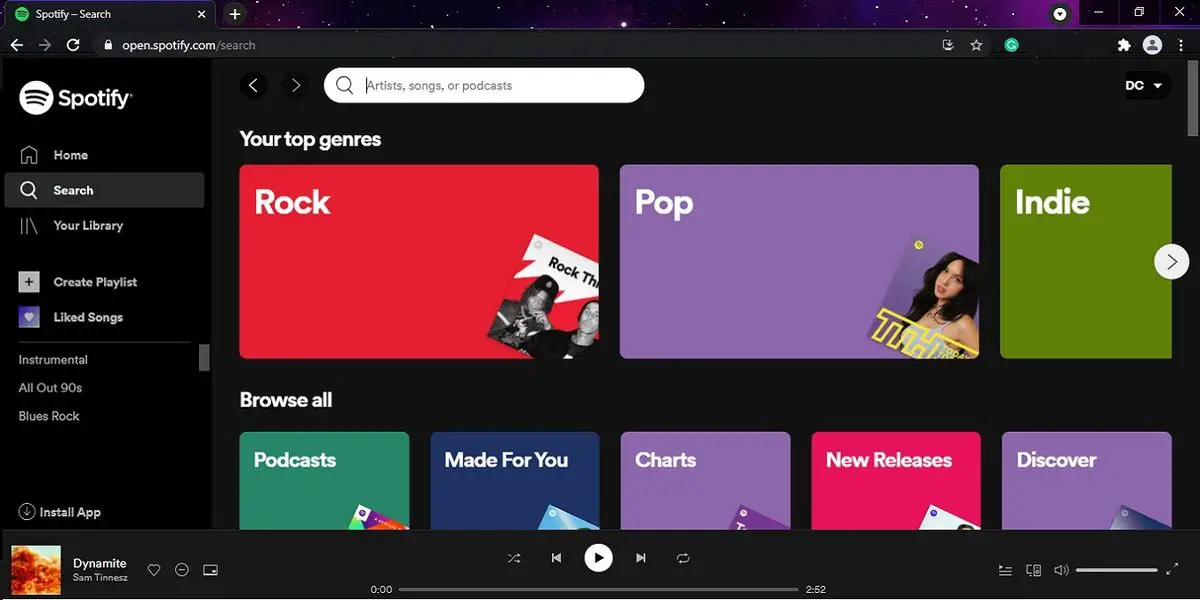Вы используете Spotify Web? Есть много способов слушать Spotify. Самый простой — это Spotify Web Player, доступный из любого браузера. Вот как это работает.
Аудиоплатформа Spotify упрощает доступ к ее огромному контенту. Он доступен на всех типах устройств: мобильных телефонах, ПК, умных колонках, телевизорах, консолях, часах и многих других. И доступ к его огромному каталогу возможен совершенно бесплатно (с рекламой).
Большинство людей используют мобильное приложение или приложение для ПК для прослушивания музыки или подкастов Spotify, но есть еще более прямой способ: из браузера с помощью Spotify Web.
Действительно, он не включает в себя все функции приложения, но включает наиболее важные из них. Преимущество в том, что вам не нужно ничего устанавливать. И не платите комиссию, если не хотите.
Давайте посмотрим, как работает веб-плеер Spotify, и все, что вам нужно знать, чтобы получить максимальную отдачу от плеера Spotify в браузере.
В марте 2021 года он получил большое обновление, поэтому, если вы давно им не пользовались, вам будет интересно узнать, что нового.
Полное руководство по Spotify Web
- Что такое Spotify Web?
- Как получить доступ к веб-плееру Spotify?
- Spotify Web не работает
- Веб-интерфейс Spotify
- Аккаунт и профиль
- Игрок
- Меню контента
- поисковая система
- Библиотека
- Как создать список
- Премиум-функции
Что такое Spotify Web?
Spotify Web — это браузерная версия проигрывателя музыки и подкастов Spotify.
Проще говоря, это веб-сайт, который позволяет воспроизводить музыку Spotify. Это совершенно бесплатно и имеет большое преимущество, заключающееся в том, что вам не нужно устанавливать приложение.
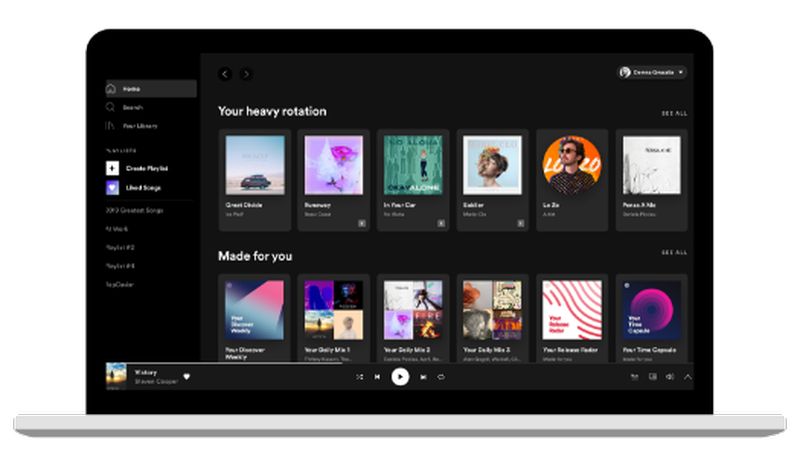
Вы просто открываете браузер, ищете контент и слушаете его. Конечно, вам понадобится бесплатный аккаунт, и вам придется смириться с некоторой рекламой.
Вы также можете войти в систему с учетной записью Premium, чтобы удалить рекламу и получить доступ к своему контенту и всем дополнительным функциям учетной записи Premium.
Как получить доступ к веб-плееру Spotify?
Чтобы использовать Spotify Web, просто зайдите на open.spotify.com веб-сайт из вашего мобильного браузера, компьютера, телевизора или любого другого устройства.
Поддерживаемые браузеры: Chrome, Firefox, Microsoft Edge, Opera и Safari.
Spotify Web не работает
Если плеер не загружается или работает некорректно, попробуйте следующее:
- Убедитесь, что ваш браузер обновлен. Проверьте и обновите его в разделе справки вашего браузера.
- Попробуйте открыть веб-плеер в приватном окне браузера или в режиме инкогнито.
- Некоторые общедоступные или общие сети, если вы подключаетесь с работы или из университета, ограничивают доступ к определенным службам. Спросите, заблокировали ли они Spotify.
Если у вас все еще есть проблемы, вы всегда можете установить приложение на свой мобильный или компьютер.
Веб-интерфейс Spotify
Как только вы получите доступ к плееру в браузере, вы попадете на главную страницу приложения.
Вы не сможете воспроизводить песни или подкасты, если у вас нет бесплатной учетной записи Spotify, поэтому нажмите «Зарегистрироваться» в правом верхнем углу или «Войти», если у вас уже есть учетная запись.
Как мы видим на изображении, организация плеера очень проста. В левой колонке у нас есть все основные функции: поисковая система, библиотека и создание плейлистов.
Весь контент (альбомы, исполнители, треки, плейлисты, подкасты, радио) отображается в центральном окне. Наконец, внизу находится игрок. Давайте объясним, что мы можем сделать в каждом разделе.
Аккаунт и профиль
После входа в систему с учетной записью Spotify, бесплатной или платной, мы можем начать использовать Spotify Web.
В правом верхнем углу у нас есть меню, которое дает доступ к нашей учетной записи.
Если мы нажмем «Учетная запись», мы перейдем на веб-страницу, где мы можем настроить все аспекты нашей учетной записи, включая способ оплаты, смену пароля, уведомления, конфиденциальность и т. д.
С Upgrade to Premium мы подписываемся на платную услугу.
Наконец, в профиле мы можем выбрать имя и фотографию, чтобы идентифицировать нас в Spotify.
Игрок
Настройка учетной записи необходима, но это утомительный процесс.
Мы хотим что-то послушать, поэтому для начала мы нажимаем любую песню или подкаст, которые появляются на обложке, и проигрыватель будет отображаться внизу экрана.
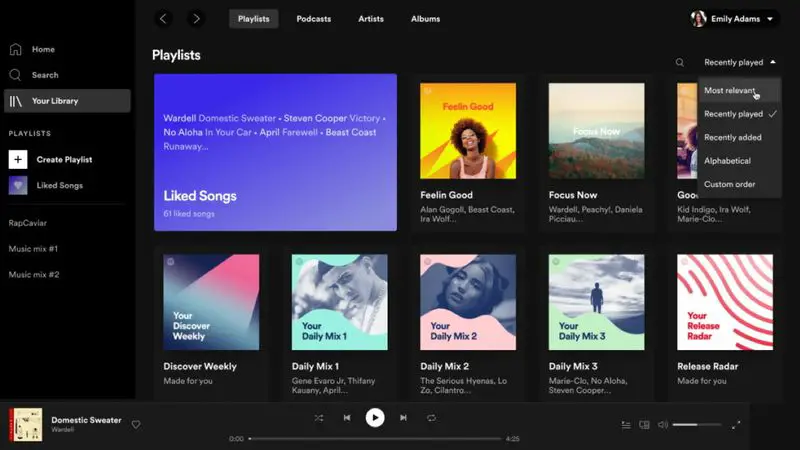
Объяснять особо нечего, так как это стандартные кнопки любого плеера.
В центре у нас есть кнопки Воспроизведение/Пауза, смена песни, перемешивание или воспроизведение в цикле.
Слева от значка есть значок сердца. При нажатии на нее песня, альбом, список или любое другое место, где находится этот значок, будут добавлены в нашу библиотеку.
Наконец, с правой стороны у нас есть полоса громкости, значок очереди, чтобы увидеть все, что мы уже сыграли или отложили, и еще один значок для отправки контента на интеллектуальный динамик, динамик Bluetooth, телевизор и т. д.
Меню контента
В центральном окне приложения находится контент: плейлисты, альбомы, главы подкаста и т. д.
Когда вы оставляете указатель мыши или палец на элементе, вы увидите значок с тремя горизонтальными точками. Это дает доступ к меню, которое позволяет нам делать много вещей с этим контентом.
Здесь значок Сердце сохраняет песни не в Библиотеке (это только когда вы ее слушаете), а в списке Песни, которые мне нравятся.
Из этого меню мы можем делать такие вещи, как добавление контента в очередь воспроизведения, в созданный нами список, делиться им по ссылке или вставлять его в форум или блог.
Это также позволяет нам перейти на радиостанцию, с которой идет песня, или проконсультироваться с исполнителем и альбомом, на котором она была опубликована.
поисковая система
Чтобы найти понравившуюся музыку, вы должны использовать поисковик в левой колонке.
В зависимости от того, есть ли у вас бесплатная или платная учетная запись, у вас будет больше или меньше свободы для доступа к определенным исполнителям или песням, поскольку бесплатные пользователи получают доступ к контенту через тематические радиостанции или категории, хотя это также позволяет выполнять поиск.
Вы можете искать по исполнителю, песням или подкастам на белой панели вверху.
Также можно просматривать жанры, настроения, моменты и категории в карточках, отображаемых на экране.
Это очень эффективный способ открыть для себя новую музыку на свой вкус. Не забывайте нажимать на сердечки, чтобы добавить его в свою библиотеку или песни, которые мне нравятся.
Библиотека
Это место, где вы найдете весь свой любимый контент.
Он организован по категориям, чтобы все было идеально упорядочено, а разные типы контента не смешивались.
Как мы видим на скриншоте, есть четыре категории: списки, подкасты, исполнители и альбомы.
Просто нажмите на каждый из них, чтобы увидеть созданные вами списки, подкасты, на которые вы подписаны, а также исполнителей и альбомы.
Из библиотеки вы можете воспроизводить их напрямую.
Как создать плейлист на Spotify?
Наконец, функция, которую еще предстоит рассмотреть, — это списки контента.
Вы можете создавать столько списков, сколько хотите, и добавлять нужный контент: песни, полные альбомы, эпизоды подкастов, списки исполнителей… все, что вы хотите!
Чтобы создать список, нажмите «Создать список» в левом столбце.
Появится шаблон списка. Нажмите на три горизонтальные точки, чтобы открыть меню.
Затем выберите «Редактировать данные», и вы сможете назвать список, а также описание и фотографию, которая его идентифицирует.
Из этого меню вы также можете добавить полный список в очередь воспроизведения, добавить его в свой профиль, удалить его, поделиться им со ссылкой или вставить его в блог или веб-страницу.
Внизу вы увидите поисковую систему для поиска контента для включения в список.
Как мы объяснили, вы также можете добавлять вещи во время прослушивания или поиска музыки с помощью команды «Добавить в список», которая появляется во всех меню.
Премиум-функции Spotify
Если у вас есть учетная запись Premium, вы получите доступ к дополнительным функциям.
Помимо удаления рекламы, вы можете загружать треки и подкасты, нажав на кнопку «Скачать», чтобы вы могли наслаждаться ими без подключения к Интернету.
Вы также сможете слушать песни, которые хотите, не завися от списков или радио, и пропускать столько, сколько хотите.
Как видите, управлять Spotify Web очень просто. Оно не такое полное, как мобильное приложение или приложение, которое вы можете установить на свой ПК, но оно имеет все основные функции для поиска и воспроизведения музыки или подкастов, создания списков воспроизведения и обмена контентом.